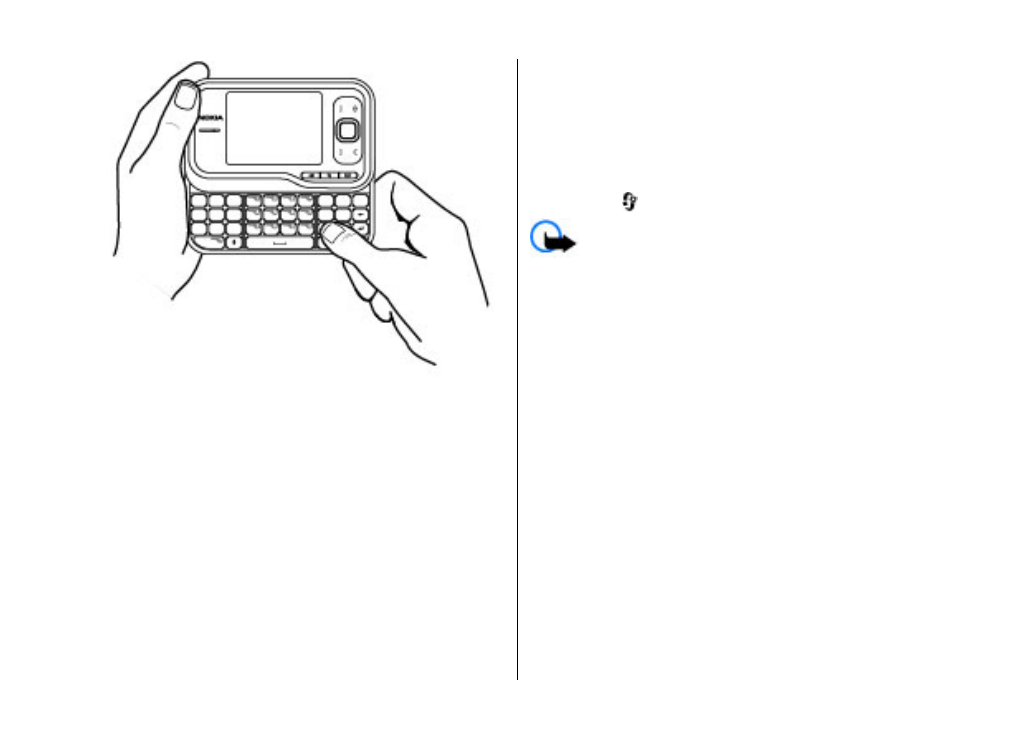
Üzenetek írása és küldése
Válasszuk a >
Üzenetek
>
Üzenetek
lehetőséget.
Fontos: Legyünk elővigyázatosak üzenetek
megnyitásakor. Az üzenetek rosszindulatú szoftvereket
tartalmazhatnak, vagy más módon tehetnek kárt a
készülékben vagy a számítógépben.
Mielőtt multimédia üzeneteket hozhatna létre, vagy e-
maileket írhatna, rendelkeznie kell megfelelő
kapcsolatbeállításokkal.
Elképzelhető, hogy az MMS-üzenetek mérete korlátozott a
vezeték nélküli hálózatban. Ha a beszúrt kép meghaladja ezt
a korlátot, akkor lehet, hogy a készülék lekicsinyíti a képet,
hogy el lehessen küldeni azt MMS-ben.
Ellenőrizze az e-mail üzenetek méretkorlátját a
szolgáltatónál. Ha olyan e-mail üzenetet próbálunk küldeni,
amelynek mérete túllépi az e-mail szerver méretkorlátját, az
üzenet a Kimenő mappában marad, és a készülék
rendszeresen megpróbálja újraküldeni. Az e-mail küldéshez
adatkapcsolat szükséges, és az e-mail küldésének folyamatos
próbálgatása megnövelheti a telefonszámla összegét. A
Kimenő mappában törölhetjük az ilyen üzeneteket, vagy
áthelyezhetjük a Vázlatok mappába.
Nokia 6760 slide készülék
© 2010 Nokia. Minden jog fenntartva.
23
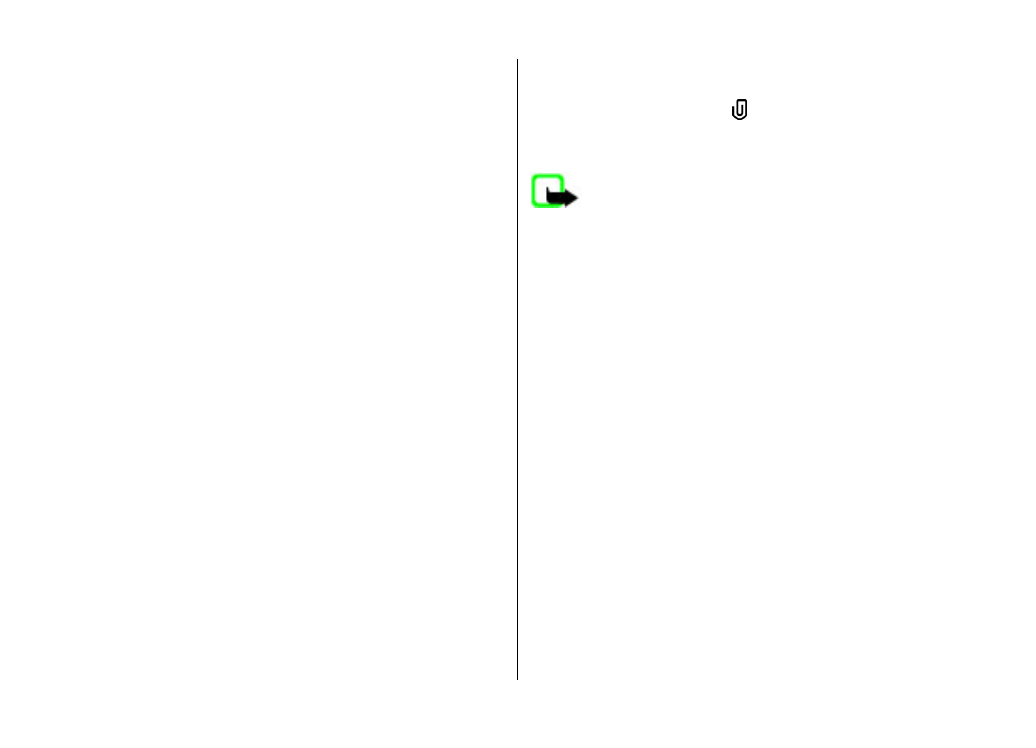
1. Válasszuk az
Új üzenet
>
Üzenet
lehetőséget szöveges
vagy multimédia üzenet (MMS) küldéséhez, a
Hangüzenet
lehetőséget egy hangfájlt tartalmazó
multimédia üzenet küldéséhez vagy az
lehetőséget egy e-mail üzenet küldéséhez.
2. A Címzett mezőben a címzettek vagy csoportok
névjegyzékben való megkereséséhez nyomjuk meg a
lapozógombot, vagy írjuk be a címzett e-mail címét. A
címzetteket elválasztó pontosvessző (;) hozzáadásához
nyomjuk meg a * gombot. A számot vagy címet a
vágólapról történő másolással és beillesztéssel is
beírhatjuk.
3. A tárgymezőbe írjuk be az e-mail üzenet tárgyát. A látható
mezők megváltoztatásához válasszuk az
Opciók
>
Üzenetfejléc-mezők
pontot.
4. Az üzenetmezőbe írjuk be az üzenetet. Sablon vagy
jegyzet beszúrásához válasszuk az
Opciók
>
Tartalom
beszúrása
>
Szöveg beszúrása
>
Sablon
vagy
Jegyzet
lehetőséget.
5. Médiafájl multimédia üzenethez történő hozzáadásához
válasszuk az
Opciók
>
Tartalom beszúrása
lehetőséget, a fájltípust vagy forrást, majd a kívánt fájl.
Névjegykártya, dia, jegyzet vagy egyéb fájl üzenetbe
történő beszúrásához válasszuk az
Opciók
>
Tartalom
beszúrása
>
Egyéb beszúrása
pontot.
6. Kép, videoklip vagy hangfájl multimédia üzenetbe
történő beszúráshoz való rögzítéséhez válasszuk az
Opciók
>
Tartalom beszúrása
>
Kép beszúrása
>
Új
,
Videoklip beszúrása
>
Új
vagy
Hangfájl
beszúrása
>
Új
lehetőséget.
7. Ha mellékletet szeretnénk csatolni az e-mailhez,
válasszuk az
Opciók
pontot, majd a melléklet típusát. Az
e-mail mellékleteket a jelzi.
8. Az üzenet küldéséhez válasszuk az
Opciók
>
Küldés
lehetőséget, vagy nyomjuk meg a hívásgombot.
Megjegyzés: Az üzenet elküldését jelző ikon vagy
szöveg nem jelenti azt, hogy az üzenet meg is érkezett a
címzetthez.
A készülék támogatja a normál üzenethosszúságot
meghaladó szöveges üzeneteket. A hosszabb üzenetek kettő
vagy több üzenetként kerülnek elküldésre. A szolgáltató
ennek megfelelően számolhat fel díjat. Az ékezetes
karakterek, egyéb írásjegyek, illetve néhány nyelvi lehetőség
több helyet foglal el, ezért használatuk csökkenti az egy
üzenetben elküldhető karakterek számát.
Előfordulhat, hogy nem fogja tudni elküldeni az MP4
fájlformátumban mentett vagy a vezeték nélküli hálózat
méretkorlátját meghaladó méretű videoklipeket.